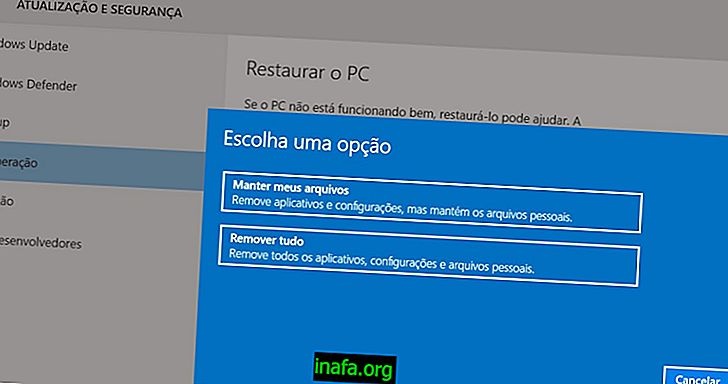Jak změnit rychlost videí na YouTube
YouTube již dlouhou dobu implementuje funkci, která vám umožní změnit rychlost videí hostovaných na vašem webu, čímž je zrychlí nebo zpomalí než obvykle. Do té doby to bylo možné pouze prostřednictvím internetového prohlížeče v počítači, ale nová aktualizace konečně zpřístupnila tuto funkci na chytrých telefonech a iPhonu Android. Chcete-li se dozvědět, jak můžete v telefonu změnit rychlost videí YouTube, podívejte se na naše tipy níže!
Ale změna rychlosti videí na YouTube není jediným hackem, který můžete použít, aby byl váš zážitek z YouTube ještě lepší. Nezapomeňte si prohlédnout 3 úžasné tipy pro dokonalé používání YouTube!
1. Stáhněte si videa nebo hudbu z YouTube
Kromě těchto programů pro stahování videí do počítače má samotná platforma oficiální řešení pro ty, kteří sledují vaše videa na mobilu. S názvem YouTube Go si ji můžete stáhnout do svého smartphonu nebo tabletu.
Aplikace - a s vaším svolením - aplikace často pošle oznámení s některými návrhy na videa ke stažení. Jedná se obvykle o videa nahraná vašimi přihlášenými kanály nebo doporučení na základě vašeho chování v aplikaci.
Chcete-li stáhnout video nebo skladbu z YouTube přes YouTube Go, stáhněte si aplikaci pro Android. Poté vyhledejte video, které chcete stáhnout. Jakmile ji najdete, YouTube Go vám nabídne dvě možnosti: Sledovat nebo Stáhnout .
První možnost vám umožní sledovat video normálně, jako kdybyste byli v nativní aplikaci. Druhá možnost vám umožní stahovat obsah a sledovat video offline. Můžete také definovat, na jaké úrovni kvality se bude stahovat, což je ideální pro ty, kteří potřebují vylepšit paměť Android.

Nezapomeňte však, že k prohlížení videí s obsahem staženým službou YouTube Go nemůžete použít jinou aplikaci. Video se stahuje ve formátu, který si aplikace přečte, a musí být sledována aplikací. Nemůžete ji upravovat ani pomocí video editorů Android.
2. Do 10 sekund posuňte video dopředu nebo dozadu
Tento tip je možný pouze v mobilní aplikaci YouTube. Chcete-li přeskočit okamžiky, kdy váš oblíbený Youtuber jen tulí nebo žádá o lajky a předplatné, můžete přeskočit video o 10 sekund, abyste jej dostali k bodu rychleji.
Chcete-li to provést, jednoduše poklepejte na pravý roh obrazovky. Tím se video posune o 10 sekund. Je to dobrá volba pro zdokonalení vašeho videa a zároveň vám zabrání, abyste přišli o důležitý obsah.
Možná však budete muset projít nějakou důležitou pasáží nebo získat vysvětlení výuky, kterou vidíte uprostřed. Z tohoto důvodu vám aplikace YouTube pro Android a iPhone také umožňuje přetočit video zpět za 10 sekund. Je to také způsob, jak změnit rychlost videí na YouTube, ale ručně.
Proces je podobný postupování videa, ale místo toho by měl poklepat na levý roh obrazovky. Tímto způsobem nemusíte ztrácet čas sledováním videa, ale můžete také zajistit, že neztratíte obsah. A co víc, manipulace s ukazatelem průběhu je docela těžkopádná.

3. Změňte kvalitu videí.
YouTube automaticky mění kvalitu videí, která sledujete v aplikaci. Děje se tak, aby byl zážitek co nejplynulejší a vyhnul se nekonečné vyrovnávací obrazovce. Tuto změnu však můžete provést sami.
Ale proč to nechat na YouTube, aby to nezvládalo automaticky? Ihned existují dva důvody. První, když víte, že spojení z místa, kde nejste, není tak dobré a již mění kvalitu na nižší, aby se zabránilo vyrovnávací paměti od začátku.
Druhým důvodem je právě opak: pro YouTube, aby si udržela kvalitu, i když to znamená občasné přestávky. Chcete-li kvalitu videa změnit ručně, během sledování videa klikněte na ikonu ozubeného kola.
Poté vyberte možnost Kvalita a poté vyberte kvalitu, kterou chcete, aby video zůstalo. Nezapomeňte, že možnosti kvality nejsou pro všechna videa stejná. Například videa zveřejněná při 480p budou mít možnosti stejné nebo menší než zveřejněné.

Mohli byste změnit rychlost videí na YouTube?
Mohli byste se podívat na naše tipy, abyste zjistili, jak můžete ve svém smartphonu změnit rychlost videí YouTube? Nezapomeňte zanechat svůj komentář a sdělte nám, co si myslíte a vše dopadlo.